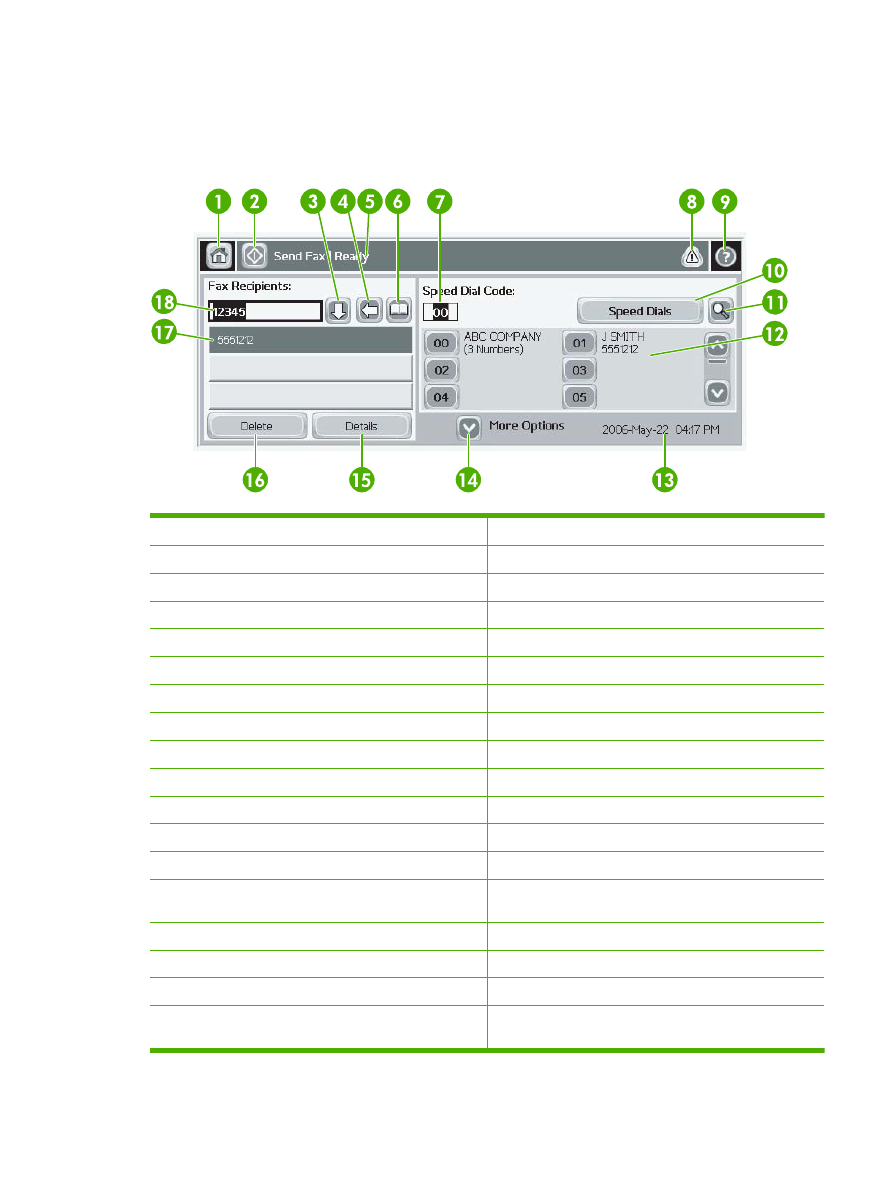
HP LaserJet M3035 MFP、M3027 MFP、M4345 MFP、M5025 MFP、M5035
MFP、M9040 MFP、M9050 MFP、および HP Color LaserJet CM4730 MFP、
CM6040 MFP シリーズのファックス機能画面
図
3-2
ファックス機能画面
1
ホーム
キー – メイン画面に戻る
2
ファックス送信
– 押してファックスを受信者に送信
3
番号を受信者リストに入力
4
バックスペース
/番号を削除
5
ステータス
メッセージ バー
6
電話帳にアクセス
7
番号による短縮ダイアルの検索
8
警告メッセージ
– タッチして表示
9
ヘルプ
– タッチしてヘルプの選択を表示
10
短縮ダイアル
– 編集キー
11
短縮ダイアル
– 名前で検索
12
短縮ダイアル
リスト (スクロールして他のエントリを表示)
13
現在の日付と時刻
14
タッチして、現在のジョブのその他のファックス設定にアク
セス
15
押して、選択した受信者の詳細を表示
16
押して、選択した受信者をリストから削除
17
受信者リスト
18
受信者番号入力ボックス
– キーボードでタッチ、またはコン
トロール
パネル キーパッドから入力
1
JAWW
ファックス機能画面
69
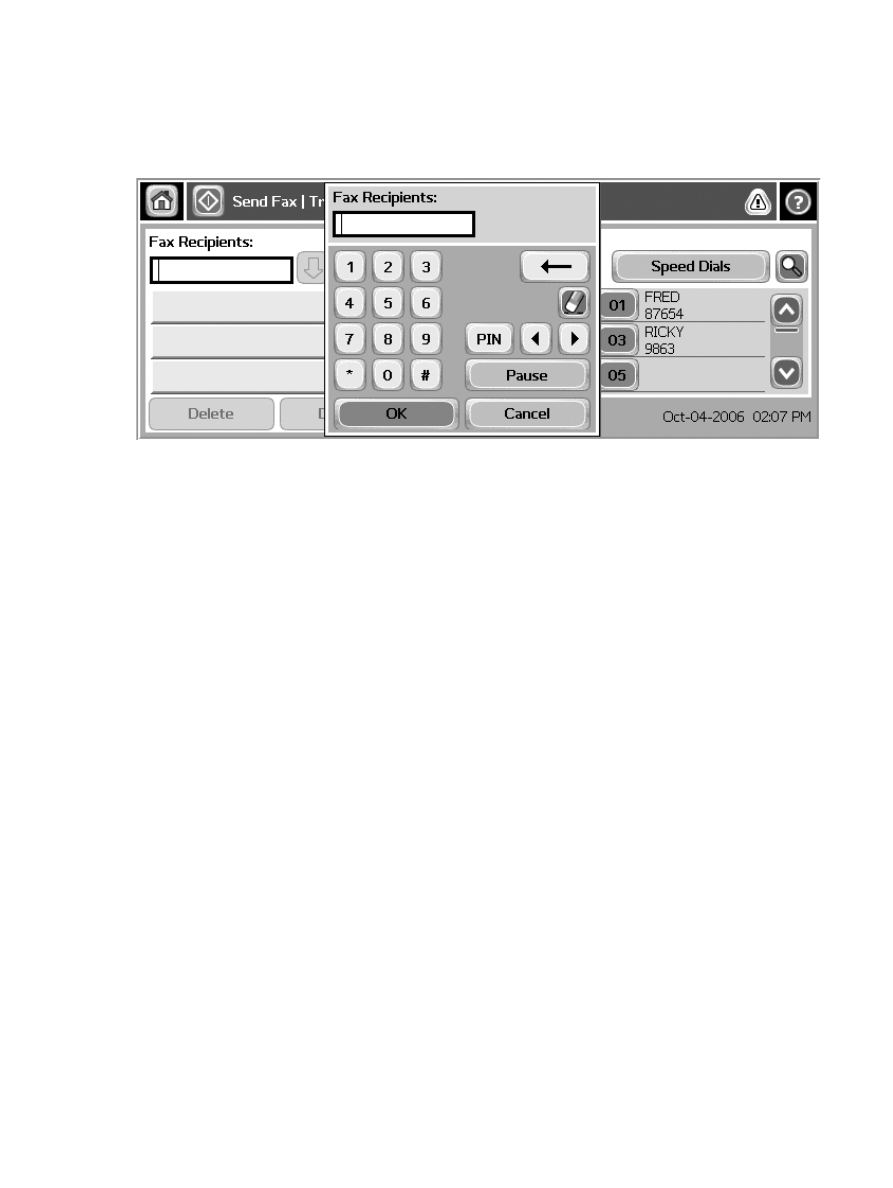
1
[受信者番号入力ボックス]
が押されるとポップ アップ画面が表示されます。この画面には、PIN 番
号を非表示にする特殊文字の角かっこ
([ ]) を追加するための
[PIN]
ボタンと、2 秒間のポーズを表す
カンマを挿入する
[ポーズ]
ボタンが含まれています。以下の図を参照してください。
図
3-3
受信者番号入力ボックス
70
第
3 章 ファックスの使用
JAWW
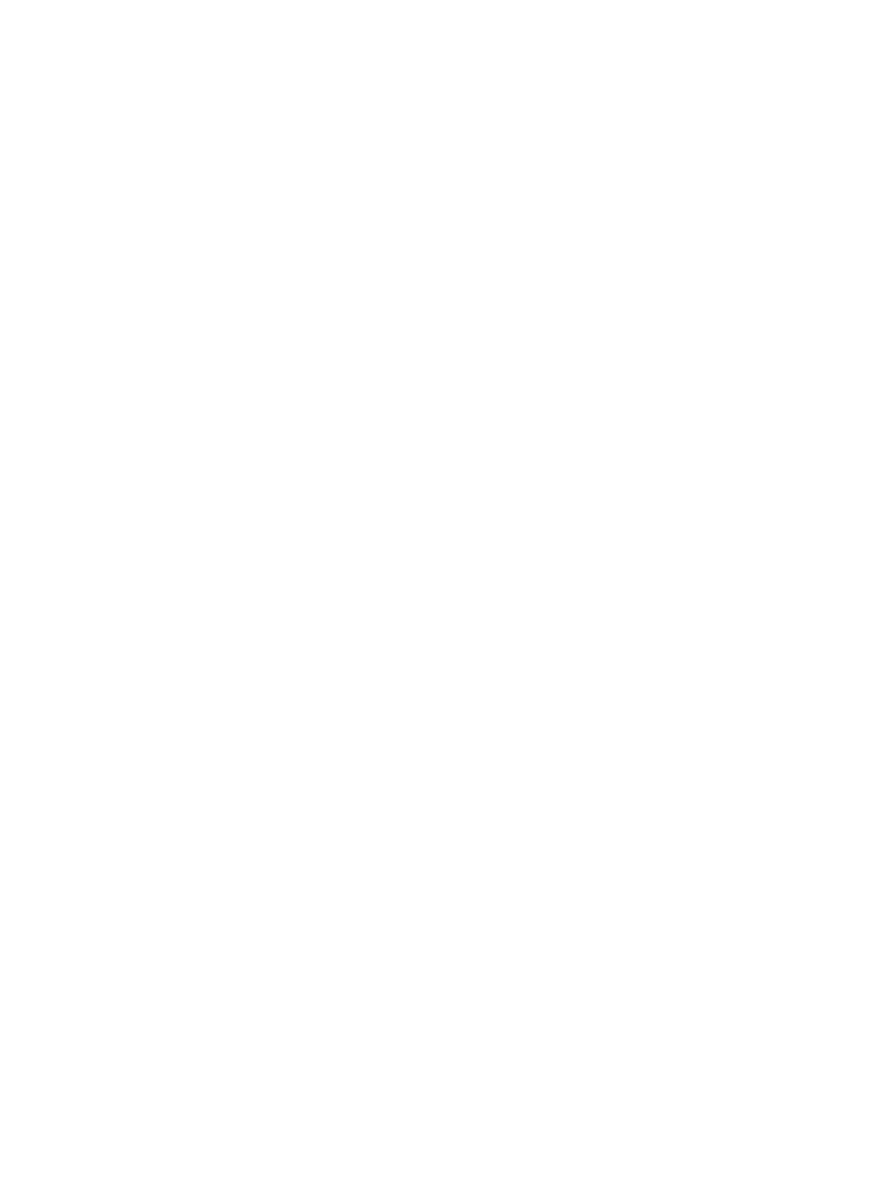
ステータス